یکی از تنظیمات آی مسیج در آیفون اینه که شماره برای مخاطب نمایش بده یا نام و نام خانوادگی؟ اگه این تنظیم رو عوض کنید، نام مخاطب نشون داده نمیشه که چیز خوبی نیست! مشکل بعضی از کاربرای آیفون اینه که تنظیمات رو تغییر ندادن اما اسم مخاطبین نمایش داده نمیشه! برای رفع مشکل ای مسیج چند راه ساده وجود داره که در ادامه به صورت گام به گام و تصویری توضیح میدیم.
استفاده از پیامرسان iMessage اپل که در ایفون پیامرسان اصلی و پیشفرضه، خیلی راحته و باهاش میتونید پیام متنی و همینطور عکس و ویدیو بفرستید. اما بعضی از کاربرای آیفون در فعالسازی iMessage همراه اول یا ایرانسل با مشکل روبرو میشن. برای فعال کردن imessage با شماره تلفن همراه اول یا ایرانسل، در این مورد گوگل کنید و مراحل رو دقیق اجرا کنید. خیلیها از iMessage استفاده میکنن و روش رفع ارور imessage activation رو میدونن.
مسألهای که تو این مقاله در موردش بحث میکنیم، شیوه نمایش مخاطبین هست. بیشتر افراد دوست دارن که برای هر مخاطب، اسم و فامیل وارد کنن، حالا مستعار یا واقعی فرقی نمیکنه، نکتهی اصلی اینه که حفظ کردن شماره تلفن افراد سخته و اگه به جای اسم و فامیل یا اسم مستعار، فقط شماره تلفن نمایش داده بشه، نمیشه به راحتی افراد رو پیدا کرد و در نتیجه نمایش ندادن اسم مخاطبین، یه مشکل بزرگه که باید سریعاً رفع کرد. راههایی که توضیح میدیم رو برای رفع مشکل imessage در آیفون بررسی کنید.
آیا شماره تلفن با اپل آی دی افراد لینک شده؟
اینکه چرا ای مسیج ارور میده و نام مخاطب رو درست نشون نمیده، میتونه به این علت باشه که اسم مخاطب با اپل آی دی اون شخص لینک نشده! نتیجه اینه که iMessage در گوشی شما، تلفن شخص رو نشون میده و هیچ خبری از اسم و فایل نیست! میتونید از شخص مقابل درخواست کنید که این کارو انجام بده، ممکنه فراموش کرده باشه.
شاید مخاطب شما این کارو بلد نیست یا شما هم روش کار رو فراموش کردید، روش کار به این صورت:
خب اول اپ تنظیمات یا Settings رو اجرا کنید و بعد روی اسم پروفایل خودتون در بالای صفحه تپ کنید. منظور ما همون Apple ID هست.
اسم و شماره تلفن و ایمیل رو بررسی کنید و اگه موردی خالی هست یا نیاز به تغییر داره، با تپ روی Edit حالت ویرایش رو فعال کنید و اطلاعات صحیح رو وارد کنید. توی این صفحه شماره تلفن و اپل آی دی نمایش داده میشه.
برای فعال کردن imessage با شماره تلفن ایرانسل یا همراه اول و یا تغییر شماره موبایل هم میتونید از این صفحه استفاده کنید. اگر با مشکل فعال نشدن ای مسیج روی شماره جدید روبرو شدید، روشهایی که برای رفع مشکل پیشنهاد میشه رو بررسی کنید.
بررسی سرعت اینترنت برای رفه مشکل آی مسیج آیفون
مورد دیگری که برای حل مشکل نمایش اسم مخاطبین در پیام رسان آی مسیج باید بررسی بشه، سرعت اینترنته. چرا؟ به این علت که بعد از اضافه کردن مخاطب جدید، اطلاعات از طریق اینترنت روی سرویس ابری اپل که iCloud هست، ذخیره میشه و به عبارت دقیقتر، همگامسازی یا Sync میشه. بعد از اینکه اطلاعات مخاطب ذخیره شد، اسم و فامیل مخاطب در همهی وسایلی که به اپل آی دی فعلی وصل هستن و اینترنتشون فعاله، اطلاعات مخاطب جدید رو به درستی نمایش میدن.
بنابراین اگر مخاطب یا چند تا مخاطب جدید اضافه کردید و تو پیام رسان آی مسیج اسمشون نمایش داده نشده، صبر کنید و کانکشن اینترنت رو بررسی کنید.
ذخیره کردن مخاطبین در آی کلود
یکی از تنظیمات آی مسیج در آیفون اینه که اطلاعات مخاطبین رو در سرویس ابری آی کلود ذخیره میکنه تا از طریق این سرویس، به وسایل مختلف مثل آیپد و مکبوک منتقل بشه، البته باید همه وسایل به اینترنت وصل باشن و قابلیت همگامسازی کردن مخاطبین از طریق iCloud فعال باشه و در ضمن، در همه وسایل از یه Apple ID استفاده کرده باشید.
خب شاید همه شرایط رو بررسی کردید اما حواستون نبوده و همگامسازی از طریق آی کلود فعال نیست. چطور فعال کنیم؟
اول اپ تنظیمات رو اجرا کنید و بعد هم روی اپل آی دی خودتون در بالای صفحه تپ کنید.
تو صفحهای که باز شده، روی iCloud تپ کنید. در صفحه بعدی هم روی Show All یا نمایش همه تپ کنید تا همه گزینهها و مواردی که از طریق آی کلود همگامسازی میشه رو ببینید.
حالا در لیست موارد، اسکرول کنید و گزینهی مخاطبین یا Contacts رو پیدا کنید. سوییچ روبروی این مورد رو فعال کنید تا همگامسازی فعال بشه.
در پایان فراموش نکنید که برای رفع رفع مشکل ای مسیج در نمایش نام افراد، اون رو ببندید و از نو اجرا کنید. کمی هم صبر کنید تا از طریق اینترنت، اطلاعات مخاطبین بروزرسانی بشه.
غیر فعال کردن و فعال کردن iMessage در آیفون
یه روش دیگه که ممکنه مشکلات عجیب و خاص آی مسیج مثل نمایش ندادن نام مخاطبین رو برطرف کنه، اینه که این پیام رسان رو غیرفعال کنید و از نو فعالسازی رو انجام بدید. اما چطور میشه فعالش کرد؟
اول اپ تنظیمات رو اجرا کنید و بعد روی Messages تپ کنید.
برای غیرفعال کردن کافیه روی سوییچ گزینهی iMessage تپ کنید تا خاکستری و خاموش بشه. کمی صبر کنید و بعد برای فعال کردن مجدد اقدام کنید.
اما بحث فعال کردن iMessage: در برنامه تنظیمات آیفون و صفحه تنظیمات Messages، روی سوییچ فعالسازی iMessage تپ کنید. به همین سادگی! اپ تنظیمات رو ببندید و اپلیکیشن Message اپل رو اجرا کنید. کمی صبر کنید تا اطلاعات مخاطبین دریافت بشه و بعد بررسی کنید که مشکل نمایش نام حل شده یا خیر.
خب این روشها ممکنه مشکل رو حل کرده باشه، اما در نهایت چند تا راه ساده دیگه هم برای حل مشکل وجود داره، مثلاً بستن اجباری برنامه Messages اپل و اجرا کردن مجدد یا آپدیت کردن سیستم عامل و برنامهها و حتی ریست کردن تنظیمات شبکه و اینترنت! همهی این راهها ممکنه در موارد خاص، مشکل رو حل کنن اما راههایی که بالاتر نوشتیم، مهمتره و احتمال رفع مشکل imessage در آیفون با روشهایی که گفتیم، بیشتره.
سادهگو

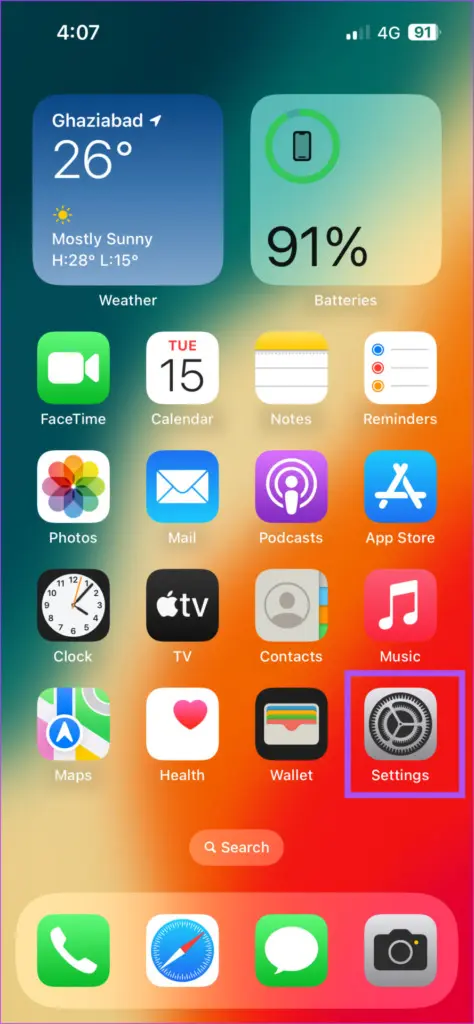
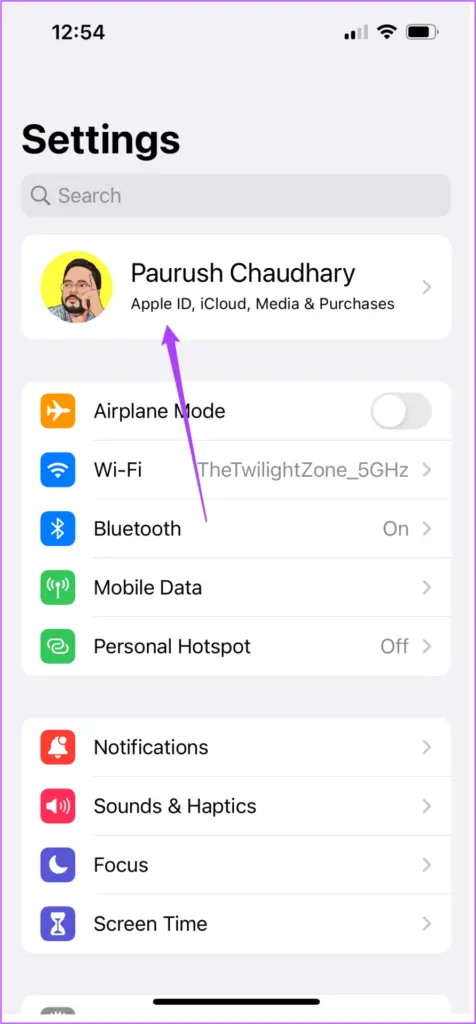
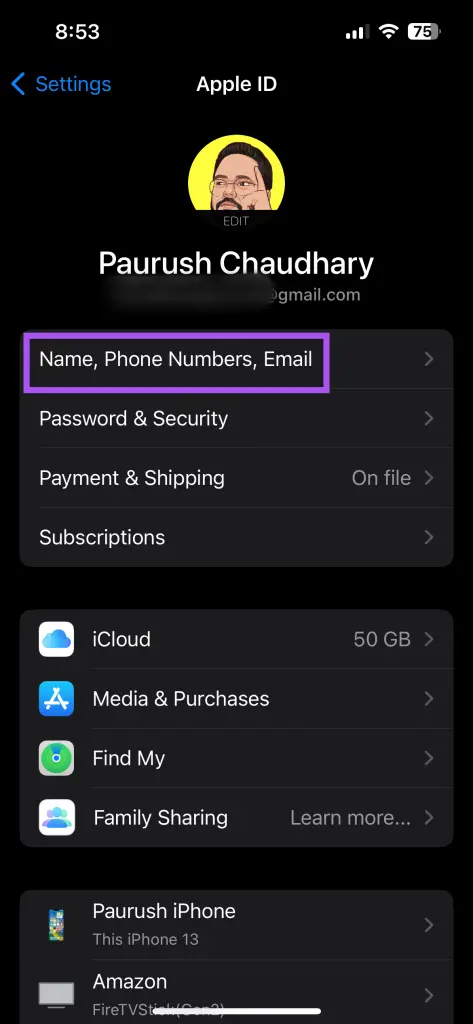
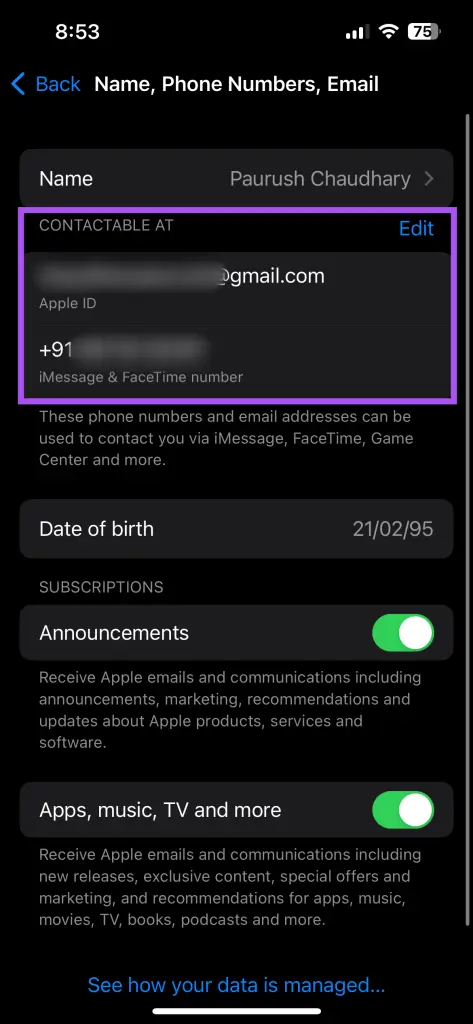
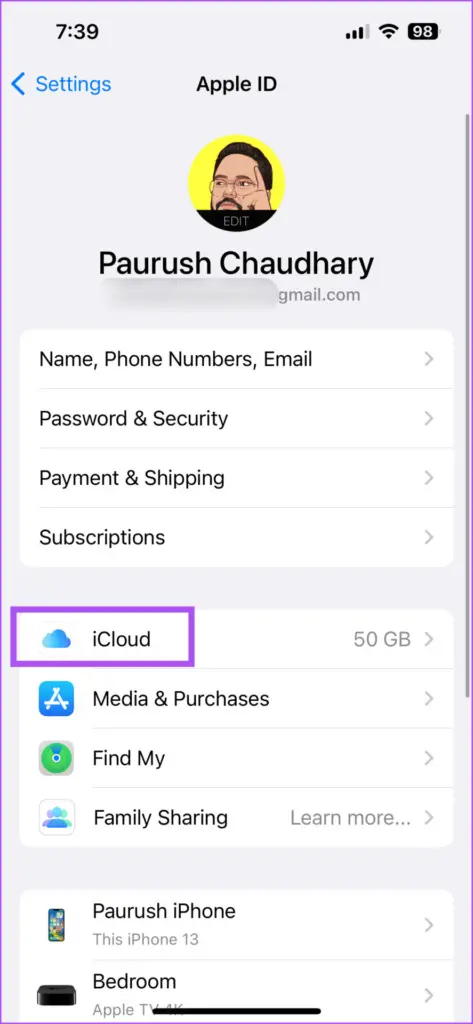
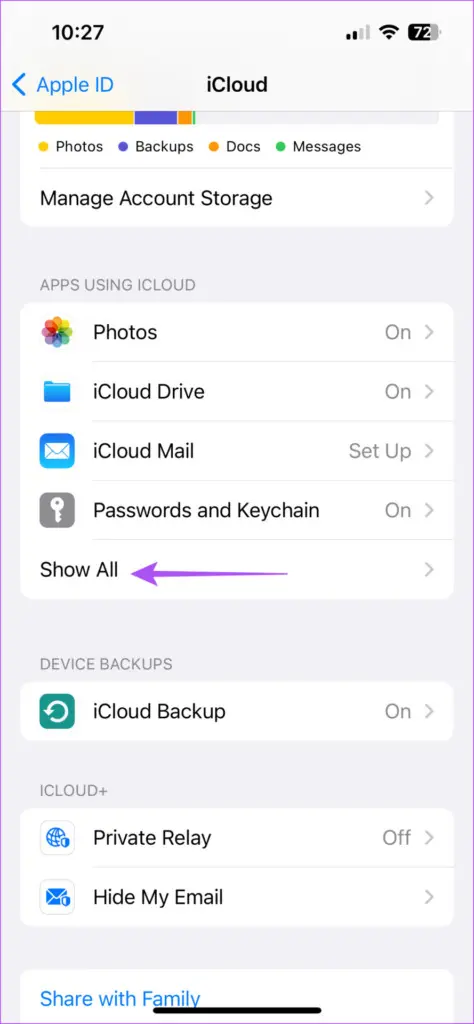
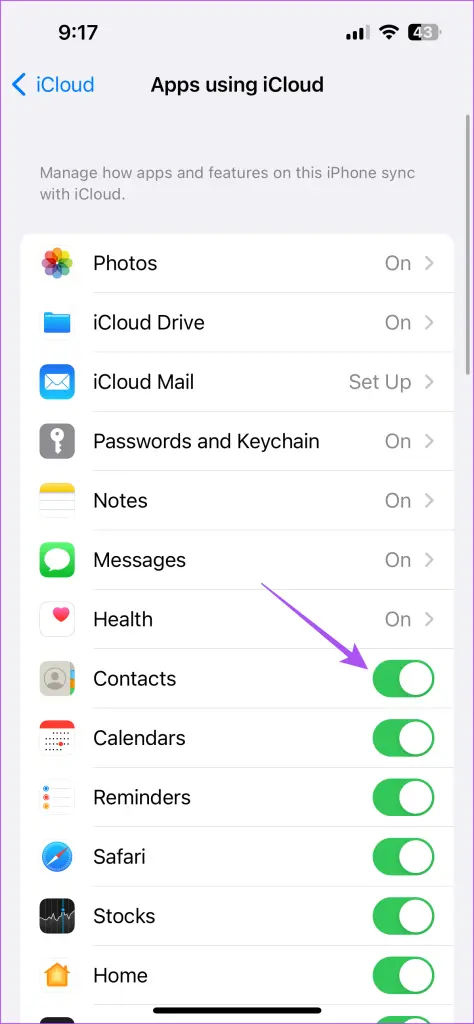
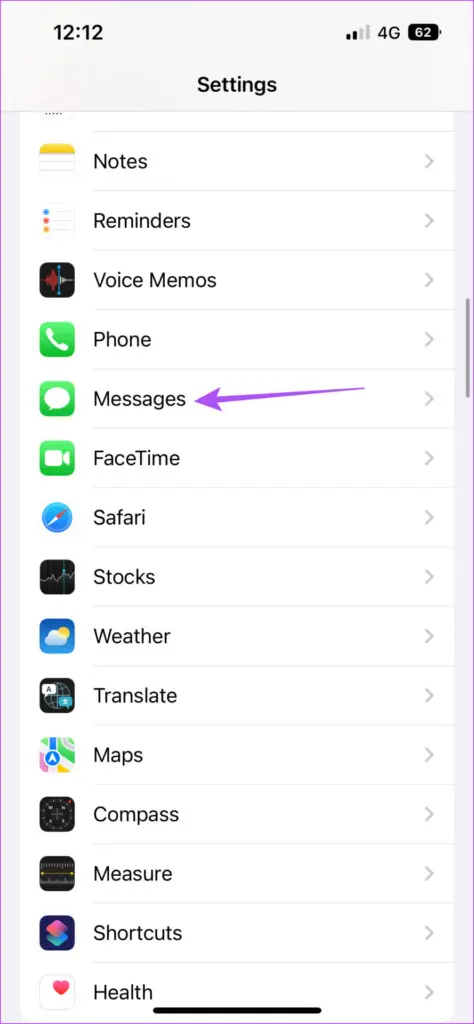
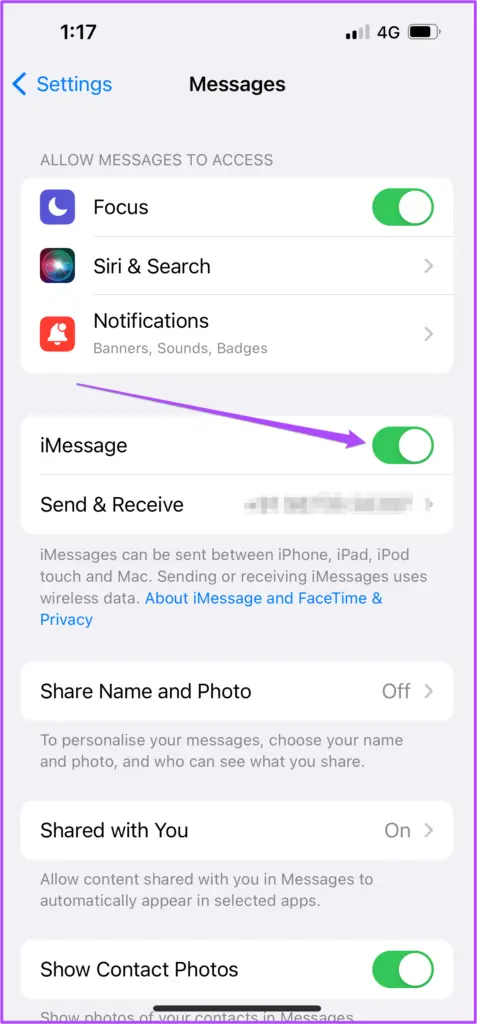
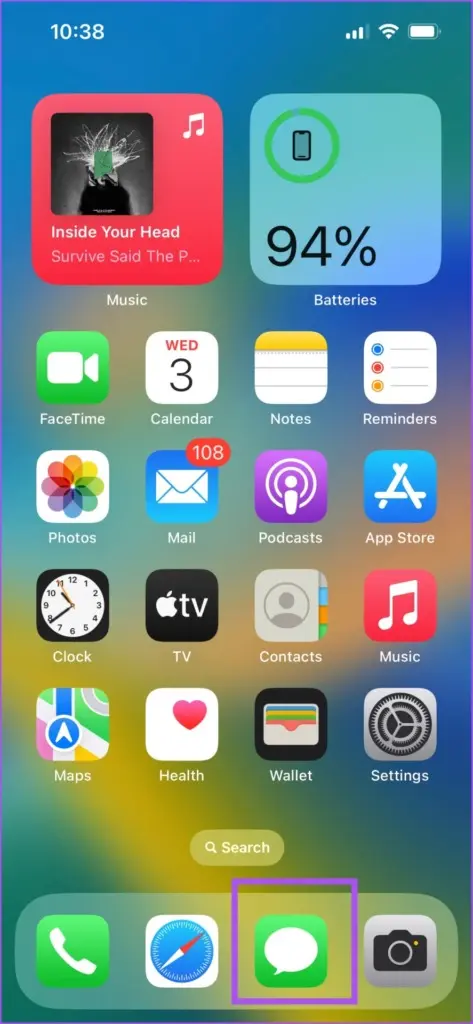

سلام من سیمکارتمو از گوشی خارج کردم وقتی دوباره گذاشتم داخل گوشی آی مسیج و فیس تایمم روی شمارم فعال نمیشه چیکارش کنم؟